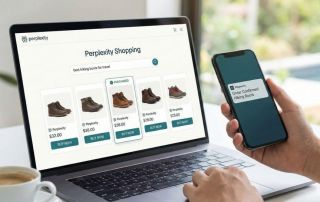Never do the same thing again: How to record a macro in Excel
We’ve all been there: that one task in Excel. The one we do every day, every week, every month. We download a data export, and then the ritual begins: formatting the heading as bold, adjusting the column width, adding a filter, maybe even correcting the date format. Click, click, click. The same monotonous steps over and over again. What if you had a personal “magic button” for this very process? One click, and Excel does all the formatting for you in the blink of an eye.
That’s exactly what a macro is. And the good news is: you don’t need to be a programmer to create one. With the built-in macro recorder, Excel becomes your attentive student, watching you work, remembering every step, and then repeating it lightning-fast on command.
In this article, we’ll guide you through recording your first truly useful macro. After 10 minutes, you’ll wonder how you ever lived without one.

What is a macro, really? (The simple explanation)
Think of the macro recorder as an audio recording of your actions in Excel.
- You click “Record”: Excel begins logging every single click, keystroke, and formatting action you perform.
- You perform your work: You complete your repetitive task exactly as you always do.
- You click “Stop”: Excel stops recording and saves the sequence of steps as a small program (in the “VBA” language – Visual Basic for Applications).
From now on, you can play back this “recording” at any time to perform the exact same sequence of actions on a different dataset.
Step 1: Preparation (one-time only) – Activate the developer tools
By default, the macro control center in Excel is hidden. We need to make it visible first. You only need to do this once.
- Click on “File” and then on “Options” at the very bottom.
- In the new window, go to “Customize Ribbon”.
- On the right, you’ll see a list of main tabs. Check the box next to “Developer”.
- Click “OK”.
You now have a new tab called “Developer” in your ribbon. This is our command center. You can find more details here.
Step 2: Our practical example – The “Monthly Report Formatter”
Let’s imagine we receive a raw data list every month. She always looks like this:
| Date | Customer | Item number | Sales (in EUR) |
|---|---|---|---|
| 10/17/2025 | Müller GmbH | A-1023 | 450.5 |
| 10/17/2025 | Schmidt AG | C-3498 | 1200 |
| 10/18/2025 | Meier & Co. | B-2001 | 75.99 |
Our recurring task is to format this list as follows:
- The header row (row 1) should be bold with a light blue background.
- The column widths should automatically adjust to the content.
- A filter should be applied to the header row.
- The “Sales” column should be formatted as currency (€).
Step 3: Recording! – We create the macro
Now things get interesting. Open your raw sample file.
Starting position: Click in any cell of your spreadsheet, ideally A1.
Start recording:
- Switch to the new “Developer” tab.
- Click the “Record Macro” button.
- Fill out the dialog box:
- Macro name: Enter a descriptive name without spaces or special characters, e.g., Report_Format.
- Keyboard shortcut: You can define a shortcut here. Pro tip: Use Shift+F to avoid overriding default shortcuts. For example, enter Ctrl+Shift+F (for Format).
- Save macro in: For starters, select “ThisWorkbook”. (The “Personal Macro Workbook” option saves the macro globally, making it available in every Excel file—a topic for advanced users.)
- Description: Briefly write what the macro does. For example: “Formats the monthly raw data report.”
- Execute actions (Recording now!):
- Click OK. From now on, every click will be recorded! Work calmly and thoughtfully.
- Step A: Select the entire row 1 by clicking on the “1” at the beginning of the row.
- Step B: Go to the “Home” tab, click on Bold, and select a light blue fill color.
- Step C: Select columns A through D by clicking on the letter “A,” holding down the mouse button, and dragging to “D.”
- Step D: Double-click on the dividing line between column headers D and E. The columns will align perfectly.
- Step E: Click in any cell of the header (e.g., A1). Go to the “Data” tab and click on “Filter.”
- Step F: Select column D, “Sales,” by clicking on the column header “D.” Go to the “Home” tab and select “Currency” from the number format dropdown menu.
Stop recording (Very important!):
- Go back to the “Developer” tab.
- Click “Stop Recording”.
Congratulations! You have just created your first macro.
Step 4: The magic moment – Execute the macro
To experience the magic, undo the formatting or take a fresh copy of the raw data.
Option 1 (The Shortcut): Press your custom keyboard shortcut: Ctrl + Shift + F. Watch as Excel performs all the steps for you in less than a second.
Option 2 (Via the Menu): Go to “Developer” -> “Macros”. Select your macro, Report_Format, from the list and click “Run”.
Step 5: Save correctly! – A crucial tip
This is a classic beginner’s mistake. A regular Excel file (.xlsx) cannot save macros.
- Go to “File” -> “Save As”.
- Under “Save as type”, select “Excel Macro-Enabled Workbook (*.xlsm)”.
This is the only way to ensure your recorded macro is preserved for future use.
Conclusion
Today you’ve taken the first step from being a passive Excel user to an active creator. Macros aren’t rocket science, but rather an incredibly powerful tool for saving time, reducing errors, and eliminating tedious routine tasks.
Now think about your daily work routine: What click sequences do you repeat over and over again? That’s your next candidate for a macro!
Beliebte Beiträge
Google’s nightmare: Perplexity becomes a shopping machine
Traditional online shops are a thing of the past. With its PayPal integration, Perplexity is transforming AI search into a sales machine. Why direct purchasing via chat ("Buy with Pro") is now putting massive pressure on Google and Amazon.
Die Tablet-Könige: Die besten Allrounder im Vergleich
Das perfekte Tablet für Weihnachten 2025: Der Vergleich der Top 5 Allrounder. Ob iPad Air (M3), Galaxy Tab S10+ oder Surface Pro – wir zeigen alle Vor- und Nachteile. Inklusive detaillierter Tabelle zu Akkulaufzeit, Specs und Preisen. Finde jetzt deinen Favoriten!
Bitcoin & Co.: Technology, price mechanisms and the market beyond number one
Bitcoin will no longer be play money by 2025. We delve into the inner workings of the blockchain, explain the impact of ETFs on its price, and showcase alternatives like Ethereum. Plus: The ultimate guide for beginners – from your first ETF savings plan to secure wallet storage.
Wie J.P. Morgan mit KI die Wall Street automatisiert
J.P. Morgan startet die größte KI-Offensive der Wall Street. Mit der „LLM Suite“ erhalten 60.000 Mitarbeiter einen digitalen Research-Analysten. Das Ziel: Schluss mit „Monkey Work“ und Excel-Sklaventum. Erfahren Sie, wie die Bank Sicherheit und maximale Effizienz kombiniert.
Warum dein Excel-Kurs Zeitverschwendung ist – was du wirklich lernen solltest!
Hand aufs Herz: Wann hast du zuletzt eine komplexe Excel-Formel ohne Googeln getippt? Eben. KI schreibt heute den Code für dich. Erfahre, warum klassische Excel-Trainings veraltet sind und welche 3 modernen Skills deinen Marktwert im Büro jetzt massiv steigern.
Why laptops without NPU will soon be history
Forget GHz: The most important chip in your next laptop is the NPU. Without it, you'll soon be missing crucial features. We'll show you why the "AI PC" is replacing the traditional computer and which devices with Snapdragon, Intel Lunar Lake, and Apple M4 are now setting the standard.